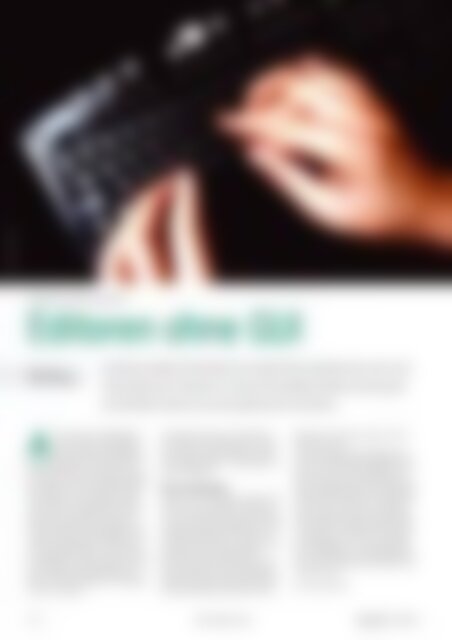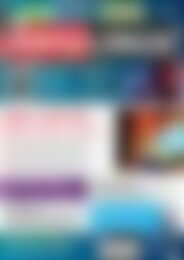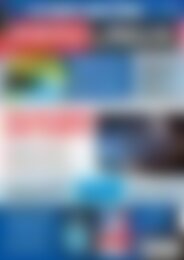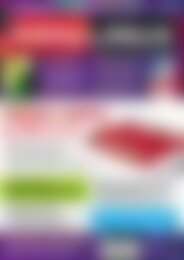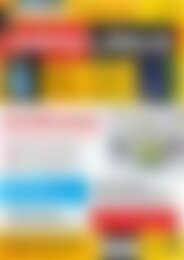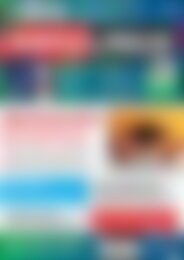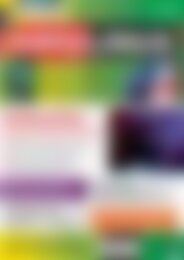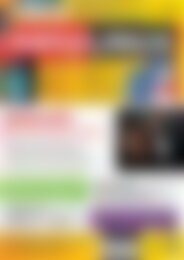Sie wollen auch ein ePaper? Erhöhen Sie die Reichweite Ihrer Titel.
YUMPU macht aus Druck-PDFs automatisch weboptimierte ePaper, die Google liebt.
Guru-Tra<strong>in</strong><strong>in</strong>g<br />
Nano und Mcedit<br />
David Dan Cal<strong>in</strong>, Fotolia<br />
Texteditoren für die Kommandozeile<br />
Editoren ohne GUI<br />
Heike Jurzik,<br />
Hans-Georg Eßer<br />
Konfigurationsdateien, Shell-Skripte oder e<strong>in</strong>fache Notizen bearbeiten Sie nicht <strong>in</strong> e<strong>in</strong>er<br />
Textverarbeitung: E<strong>in</strong> Texteditor ist <strong>in</strong> diesem Fall das Mittel der Wahl. Streikt die grafische<br />
Oberfläche, bietet L<strong>in</strong>ux auch e<strong>in</strong>ige Editoren für die Konsole.<br />
Auf den <strong>EasyL<strong>in</strong>ux</strong>-Mail<strong>in</strong>glisten<br />
[1] und auch <strong>in</strong> vielen anderen<br />
Listen und Foren empfehlen fortgeschrittene<br />
Benutzer oft die Arbeit mit<br />
e<strong>in</strong>em Texteditor auf der Konsole, und<br />
das nicht nur, wenn die grafische Oberfläche<br />
ausfällt. Wer sonst mit Kate, GEdit<br />
oder ähnlichen Anwendungen arbeitet,<br />
dem stellen sich sicherlich beim Gedanken<br />
an e<strong>in</strong>en Texteditor ohne den gewohnten<br />
Komfort die Nackenhaare auf.<br />
Dass Sie mit e<strong>in</strong>em Konsoleneditor nicht<br />
auf gute Funktionalität verzichten müssen,<br />
zeigt dieser Artikel – egal, ob Sie im<br />
Term<strong>in</strong>alfenster unter KDE oder auf e<strong>in</strong>er<br />
der virtuellen Textmodus-Konsolen arbeiten,<br />
die Sie mit [Strg-Alt-F1], [Strg-Alt-<br />
F2] usw. erreichen.<br />
Wir stellen zwei leicht zu bedienende<br />
Texteditoren für die Konsole vor, mit denen<br />
sich auch L<strong>in</strong>ux-E<strong>in</strong>steiger schnell<br />
zurechtf<strong>in</strong>den dürften – Vorhang auf für<br />
Nano und Mcedit.<br />
Kle<strong>in</strong>, schlank, Nano<br />
Nano [2] ist e<strong>in</strong> Nachbau des älteren Editors<br />
Pico, der <strong>in</strong> aktuellen Versionen unter<br />
e<strong>in</strong>er nicht-freien Lizenz steht und darum<br />
bei den meisten Distributoren <strong>in</strong> den<br />
offiziellen Quellen fehlt. Die GNU-Variante<br />
Nano ist bei allen von <strong>EasyL<strong>in</strong>ux</strong> unterstützten<br />
L<strong>in</strong>ux-Systemen dabei.<br />
Ubuntu-Anwender f<strong>in</strong>den diesen schlanken<br />
Texteditor <strong>in</strong> der Vore<strong>in</strong>stellung <strong>in</strong>stalliert.<br />
OpenSuse-Benutzer rüsten über<br />
den Paketverwalter (oder direkt <strong>in</strong> der<br />
Shell mit sudo zypper <strong>in</strong>stall nano) das<br />
Paket nano nach.<br />
Sie starten Nano über den Befehl nano,<br />
den Sie am Shell-Prompt e<strong>in</strong>geben. Rufen<br />
Sie nano ohne weitere Argumente auf,<br />
können Sie e<strong>in</strong>e neue Datei erstellen und<br />
diese anschließend unter e<strong>in</strong>em selbst gewählten<br />
Namen speichern. Wahrsche<strong>in</strong>licher<br />
ist aber, dass Sie e<strong>in</strong>e vorhandene<br />
Datei bearbeiten wollen: Dann geben Sie<br />
deren Namen als Argument beim Aufruf<br />
an. Handelt es sich um e<strong>in</strong>e systemweite<br />
E<strong>in</strong>richtungsdatei (z. B. im Verzeichnis<br />
/etc), benötigen Sie zum Bearbeiten Root-<br />
Rechte. Dazu stellen Sie dem Befehl noch<br />
e<strong>in</strong> sudo voran:<br />
sudo nano Date<strong>in</strong>ame<br />
112 www.easyl<strong>in</strong>ux.de<br />
<strong>EasyL<strong>in</strong>ux</strong> 01/2014